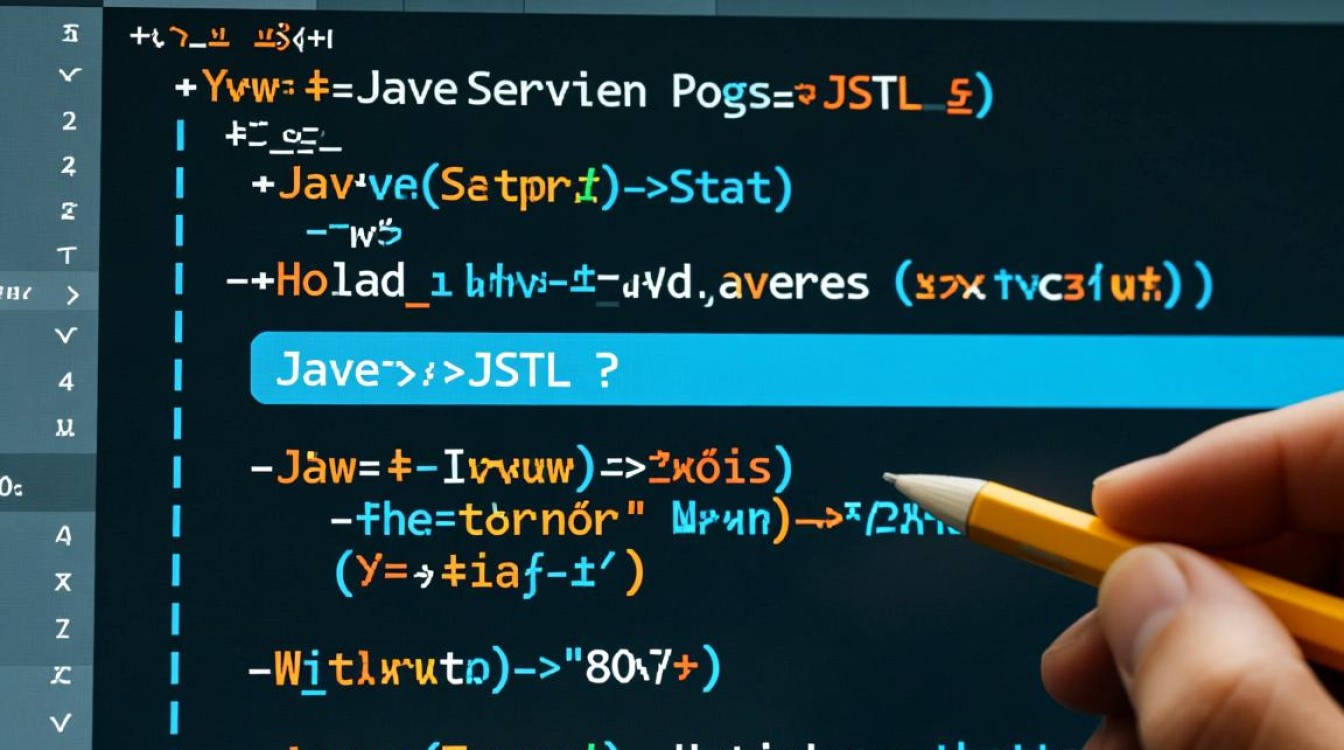虚拟机调试驱动的基础环境搭建
虚拟机调试驱动是驱动开发与测试的重要手段,通过在虚拟环境中模拟硬件平台,可避免直接操作物理硬件带来的风险,同时提高调试效率,搭建基础环境时,首先需选择合适的虚拟机软件,如VMware Workstation、VirtualBox或Hyper-V,这些工具均支持硬件虚拟化扩展,能为驱动调试提供稳定的运行环境。

需在虚拟机中安装与目标硬件匹配的操作系统,通常推荐使用Windows系统(如Windows 10/11),并确保开启“启用内核调试”选项,对于VMware,可通过“虚拟机设置-硬件-USB控制器”添加调试相关硬件;对于Hyper-V,则需配置“父分区”与“子分区”的调试通信,需安装对应的开发工具,如Visual Studio与Windows Driver Kit(WDK),后者提供了驱动签名、编译及调试所需的全套工具链。
调试工具的配置与连接
调试驱动的核心在于建立主机与虚拟机之间的通信链路,常用的调试方式包括串口调试、网络调试(如KDNet)和USB调试,KDNet通过以太网连接,调试速度快且稳定性高,是目前的主流方案,配置时,需在虚拟机中启用“bcdedit /debug on”命令,并设置调试参数(如目标IP、端口及密钥);主机端则通过WinDbg(x64版)或Visual Studio的调试器进行连接,确保两者处于同一局域网中。
若使用串口调试,需在虚拟机中配置COM端口映射,主机端通过串口工具(如PuTTY或RealTerm)监听数据,尽管串口调试速度较慢,但在无网络环境或复杂调试场景中仍具实用价值,无论采用何种方式,调试工具的配置需确保主机与虚拟机的防火墙允许相关端口通信,避免连接失败。

驱动加载与调试技巧
驱动调试的核心在于捕获内核态的运行状态,在虚拟机中加载测试驱动时,可通过“pnputil”命令或设备管理器手动安装驱动,或使用WDK提供的“DevCon”工具进行命令行安装,为便于调试,建议在驱动代码中插入日志输出(如使用DbgPrint或Tracepoint),结合WinDbg的“!dbgprint”扩展命令查看运行时信息。
当驱动崩溃或出现异常时,WinDbg的崩溃分析功能(如“!analyze -v”)可快速定位问题根源,对于复杂逻辑,可采用断点调试:在驱动代码的关键函数(如DriverEntry、IRP_MJ_DEVICE_CONTROL)设置软件断点,通过“g”命令执行到断点处,再使用“t”(单步步入)或“p”(单步步过)观察变量变化,虚拟机的“快照”功能可在调试前保存系统状态,便于出错后快速恢复,避免重复环境配置。
常见问题与优化策略
在虚拟机调试驱动过程中,可能会遇到调试连接中断、驱动加载失败或性能瓶颈等问题,针对连接问题,需检查虚拟机的网络配置是否为“桥接模式”或“仅主机模式”,并确认调试参数是否正确,驱动加载失败通常与签名或依赖组件有关,可通过“测试签名”模式(bcdedit /set testsigning on)绕过驱动签名限制,或使用WDK的“Driver Verifier”工具检测内存泄漏等底层错误。

性能方面,虚拟机的硬件资源分配(如CPU核心数、内存大小)会影响调试效率,建议根据需求合理分配资源,关闭虚拟机的“快照”功能或使用“链接克隆”可减少磁盘占用,提升运行速度,通过持续优化调试流程,开发者可高效定位驱动问题,缩短开发周期,确保驱动程序的稳定性和可靠性。